Como corrigir o erro de travamento do Roblox?
Neste artigo, tentaremos resolver o erro "Roblox Crashed" que os jogadores do Roblox encontram após executar o jogo.

Neste artigo, tentaremos resolver o erro "Roblox Crashed" ou "Ocorreu um erro inesperado e o Roblox precisa ser encerrado." que os jogadores do Roblox encontram após executando o jogo. Se você estiver enfrentando esse problema, poderá encontrar uma solução seguindo as sugestões abaixo.
O que é o erro de travamento do Roblox?
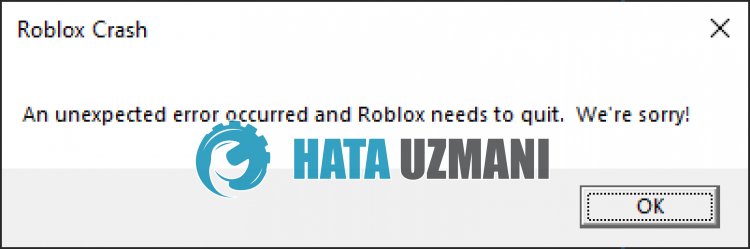
Roblox "Falha" ou "Ocorreu um erro inesperado e o Roblox precisa ser encerrado" geralmente é causado por um problema com o cache do computador.
Além disso, danos ou corrupção no cache do Roblox farão com que você encontre vários erros como este.
Claro, você pode encontrar esse erro não apenas por causa desta pergunta, mas também por causa de muitos problemas.
Para isso, forneceremos informações sobre como corrigir o erro, mencionando algumas sugestões.
Como corrigir o erro de travamento do Roblox
Para corrigir esse erro, você pode encontrarasolução para o problema seguindo as sugestões abaixo.
1-) Reiniciar o computador
Reiniciar o computador pode resolver vários erros possíveis.
Por mais simples que pareça esta sugestão, reinicie o computador primeiro e execute o jogo Roblox para ver se o problema persiste.
2-) Desativar configuração de segurança do navegador
Ativarasegurança do navegador permitirá o acessoamuitas conexões.
Portanto, o navegador pode bloquear qualquer site em segundo plano por motivos de segurança.
Para corrigir esse erro, podemos verificar se o problema persiste desativandoasegurança do navegador.
- Abra um navegador e acesse o menu de configurações.
- Vamos abrir o menu "Privacidade e segurança" no menu.
- Vamos para o menu "Segurança" no menu e marqueaopção "Sem proteção".
Após este processo, você pode verificar se o problema persiste.
3-) Limpar arquivo de cache temporário do Roblox
Um erro ou corrupção no arquivo de cache temporário do Roblox pode nos fazer encontrar vários problemas como este.
Para isso, podemos eliminar o problemalimpando os arquivos temporários de cache.
- Digite "Executar" na tela inicial de pesquisa e abra-a.
- Digite "%localappdata%" na nova janela que se abre e execute-a.
- Depois disso, abraapasta "Temp" e excluaapasta "Roblox".
Depois de excluirapasta, execute o jogo Roblox e verifique se o problema persiste.
4-) Limpe o cache do Roblox para o navegador
Os arquivos no cache temporário do Roblox no navegador podem ser problemáticos ou carregados incorretamente.
Para resolver esse problema, podemos eliminá-lolimpando o cache do navegador.
- Primeiro, acesseapágina do Roblox.
- Clique com o botão direito na página que acessamos e toque em "Inspecionar".
- Clique em "Aplicativo" no painel que se abre.
- Em seguida, clique em "Armazenamento" à esquerda.
- Após esse processo, role para baixo no painel à direita e clique no botão "Limpar dados do site".
Depois de realizar esta operação, você pode verificar se o problema persiste.
5-) Instaleaversão antiga do Roblox
Você pode corrigir o problema instalandoaversão antiga do Roblox Player Launcher.
Antes de tudo, baixe o aplicativo "RobloxPlayerLauncher.exe" acessandoolink que deixaremos abaixo.
Clique para baixar o Roblox Player Launcher.
Depois de baixar o aplicativo, digite "Executar" na tela inicial de pesquisa e abra-o.
Em seguida, digite "C:\Program Files (x86)\Roblox\Versions" e pressione Enter.
Abraapasta da versão do Roblox na tela que se abre.
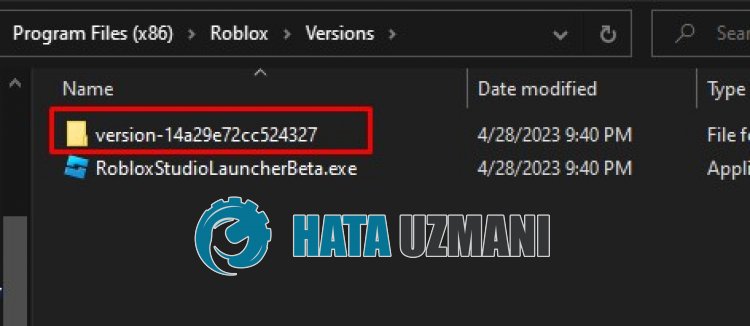
Faça backup do aplicativo "RobloxPlayerLauncher.exe" na pasta paraaárea de trabalho.
Em seguida, copie o aplicativo baixado "RobloxPlayerLauncher.exe" paraapasta.
Após esse processo, clique duas vezes no aplicativo RobloxPlayerLauncher.exe.
Apósaconclusão da instalação, tente iniciar o jogo que deseja jogar pelo navegador.
6-) Reinstale o Roblox
Se nenhuma dessas ações forasolução para você, você pode corrigir o problema reinstalando o Roblox.
- Primeiro, digite "Executar" na tela inicial de pesquisa.
- Em seguida, digite "%localappdata%" e pressione Enter.
- Excluaapasta "Roblox" na tela que se abre.
Após este processo, vamos deletar os arquivos de versão.
Digite "Executar" na tela inicial de pesquisa e abra-a.
Em seguida, digite "C:\Program Files (x86)\Roblox" e pressione Enter.
Excluaapasta "Versões" na tela que se abre.
Depois de realizaraexclusão, acesse Roblox.com e selecione o jogo você deseja reproduzir. selecione-o e clique no botão reproduzir.
Clique em "Cancelar" na mensagem na tela que se abre.
Em seguida, clique no botão "Baixar e instalar o Roblox".

Execute o arquivo baixado e aguardeainstalação do Roblox.
Depois de instalar o Roblox, você pode verificar se o problema persiste.
7-) Obtenha o Roblox na Microsoft Store
Se você não baixou o jogo Roblox da Microsoft Store, pode eliminar o problema baixando o jogo Roblox da Microsoft Store.
Se você deseja baixar o jogo Roblox da Microsoft Store, siga as etapas abaixo.
- Na tela inicial de pesquisa, digite "Microsoft Store" e abra-a.
- Pesquise digitando "Roblox" na tela de pesquisa do programa Microsoft Store.
- Após esse processo, clique no botão "Obter" ao lado do jogo Roblox e faça o download.
Apósaconclusão do download, você pode executar o jogo Roblox e verificar se o problema persiste.








![Como corrigir o erro do servidor do YouTube [400]?](https://www.hatauzmani.com/uploads/images/202403/image_380x226_65f1745c66570.jpg)










